Indholdsfortegnelse

XMind
Effektivitet : Har alle de funktioner, du har brug for Pris : gratis prøveversion med begrænsede funktioner tilgængelig, $59,99 pr. år Brugervenlighed : Enkel at bruge og fri for distraktioner Støtte : Søgbare artikler, e-mailsupportResumé
Mindmaps er som skitser, der engagerer den kreative højre hjernehalvdel. Ved at sprede ideer ud over siden i stedet for i en lige linje bliver nye sammenhænge tydelige, hvilket fremmer forståelsen.
XMind tilbyder en smidig arbejdsgang, en responsiv grafikmotor, en distraktionsfri tilstand og alle de grundlæggende funktioner, du har brug for til at oprette og formatere mindmaps. Den er dog ikke væsentligt bedre end sine konkurrenter. Der findes mere komplette apps (til en pris), hvis du har brug for dem, og andre alternativer tilbyder lignende funktioner til en billigere pris, men omfatter også cloud-synkronisering.
Jeg anbefaler, at du føjer den til din liste og derefter evaluerer prøveversionerne af flere apps for at se, hvilken der bedst opfylder dine behov. Man ved aldrig, måske har XMind den rette balance mellem funktioner og brugervenlighed, der kan få dig til at blive overbevist.
Hvad jeg kan lide : Mindmaps er nemme at oprette ved hjælp af tastaturet. Mindmaps er attraktive. Appen er responsiv. Et godt udvalg af eksportformater.
Hvad jeg ikke kan lide : Abonnementsbaseret model passer ikke til alle. Ingen cloud-synkronisering mellem enheder.
4.3 Få XMindHvad er XMind?
XMind er et prisbelønnet mindmapping-program, der fås til macOS, Windows og mobil. Den nye version har til formål at "gøre tænkning til en fornøjelse i stedet for en byrde" og har en moderne grænseflade, en distraktionsfri tilstand og hurtig indtastning for at opnå dette.
Er XMind sikkert at bruge?
Ja, det er sikkert at bruge. Jeg kørte og installerede XMind på min iMac. En scanning med Bitdefender fandt ingen virus eller skadelig kode.
Er XMind stadig gratis?
Nej, du skal betale et abonnement for at bruge appen, men der er en gratis prøveversion med begrænsede funktioner, så du kan evaluere den. Hvis du vil bruge den løbende, koster et abonnement 59,99 USD/år for at bruge den på 5 computere og 5 mobile enheder.
Hvad er forskellen mellem XMind og XMind 8 Pro?
XMind (efter 2020) er en ny version af appen, der er skrevet helt fra bunden. Mens de ældre versioner brugte Eclipse som platform, kører den nye version direkte på Windows og macOS og gør brug af en ny grafikmotor. XMind 8 Pro har et andet funktionssæt og er designet til intensiv brug af professionelle og forretningsfolk.
Hvorfor bruge mindmaps?
Et mindmap er et diagram med den centrale idé i midten og relaterede idéer, der stråler ud som et træ. Fordi det aktiverer den højre hjernehalvdel og gør det nemt at vise sammenhængen mellem idéer, er det en nyttig øvelse til at tage noter, brainstorme, løse problemer, skitsere skriveprojekter og meget mere.
Diagrammer er blevet brugt til at organisere information visuelt i århundreder, og i 1970'erne opfandt Tony Buzan begrebet "mindmap", som han populariserede i sin bog "Use Your Head".
Hvorfor stole på mig i denne XMind anmeldelse?
For omkring ti år siden opdagede jeg mindmaps og indså, hvor nyttige de er, når man planlægger og brainstormer. Jeg startede med open source-appen FreeMind, en af de eneste apps, der var tilgængelige på det tidspunkt. Jeg fandt også, at mindmapping på papir var en hurtig måde at komme i gang med en ny artikel eller et nyt projekt på.
Nu bruger jeg mindmapping-software på både min Mac og iPad. På Mac kan jeg godt lide at få mine idéer hurtigt ned på tastaturet og bruge musen til at flytte idéer rundt og skabe struktur. At bruge mindmaps på iPad er en mere taktil oplevelse og fungerer godt, selv om det kan være langsommere at tilføje tanker.
I årenes løb har jeg brugt de fleste af de store apps, herunder MindManager, MindMeister, XMind, iThoughts og MindNode. Jeg havde ikke prøvet den nye version af XMind før, så jeg downloadede prøveversionen for at lære den at kende.
XMind anmeldelse: Hvad er der i det for dig?
XMind handler om mindmapping, og jeg vil liste appens funktioner i de følgende fem afsnit. I hvert afsnit vil jeg undersøge, hvad appen tilbyder, og derefter dele min personlige mening.
Bemærk: Skærmbillederne nedenfor er taget fra XMind: ZEN, som senere blev erstattet af en nyere version.
1. Opret mindmaps
Når du opretter et mindmap, behøver du ikke at starte helt forfra. XMind giver dig mulighed for at vælge en tema ...
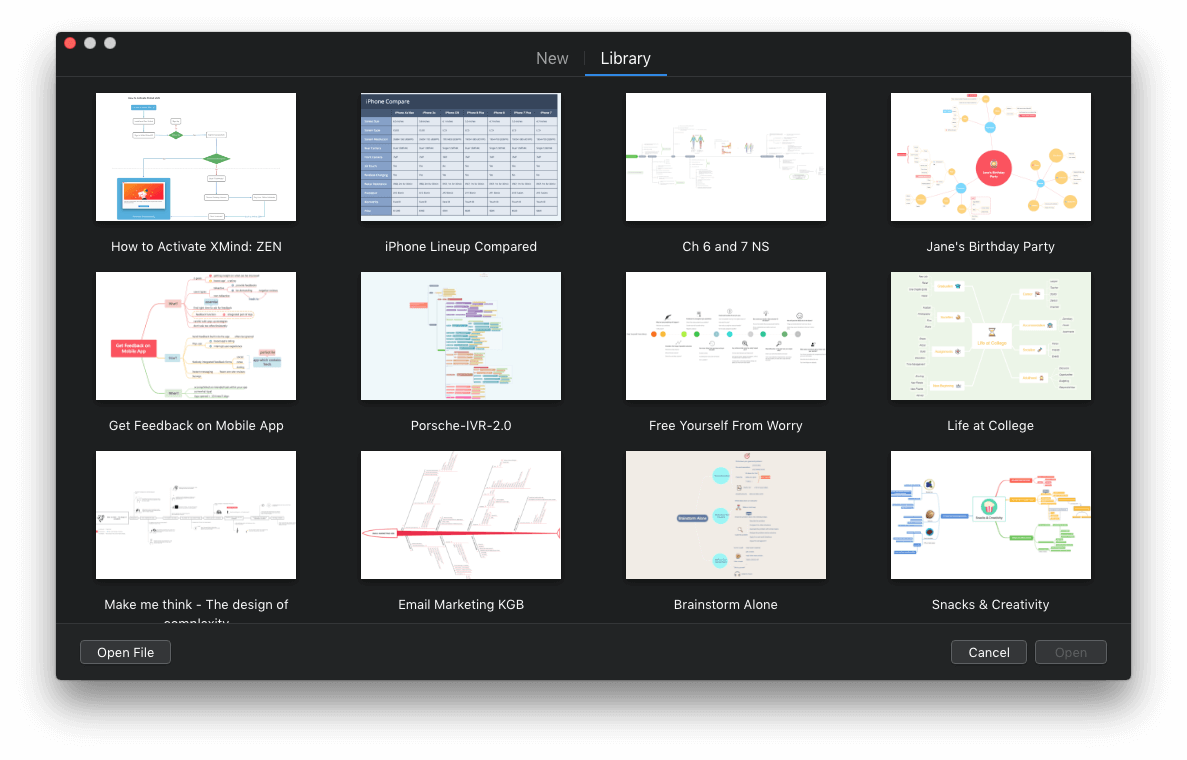
...eller fra et bibliotek med skabeloner , hvor der allerede er oprettet et eksempel på et mindmap til dig.
Skabelonerne er alle meget forskellige. Her er f.eks. en skabelon, der beskriver Porsches voicemailsystem.
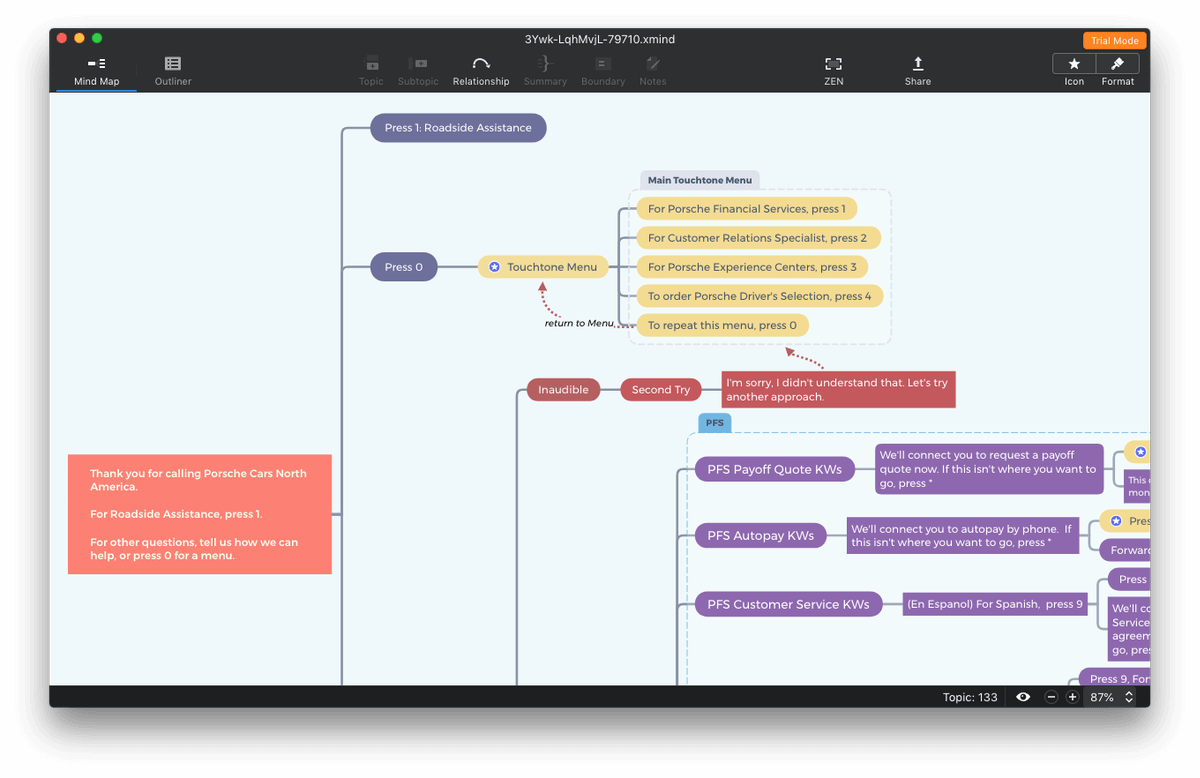
En anden viser, hvordan du kan være kreativ med sunde snacks.

Og en anden - der mere ligner en tabel end et mindmap - sammenligner iPhone-modeller.
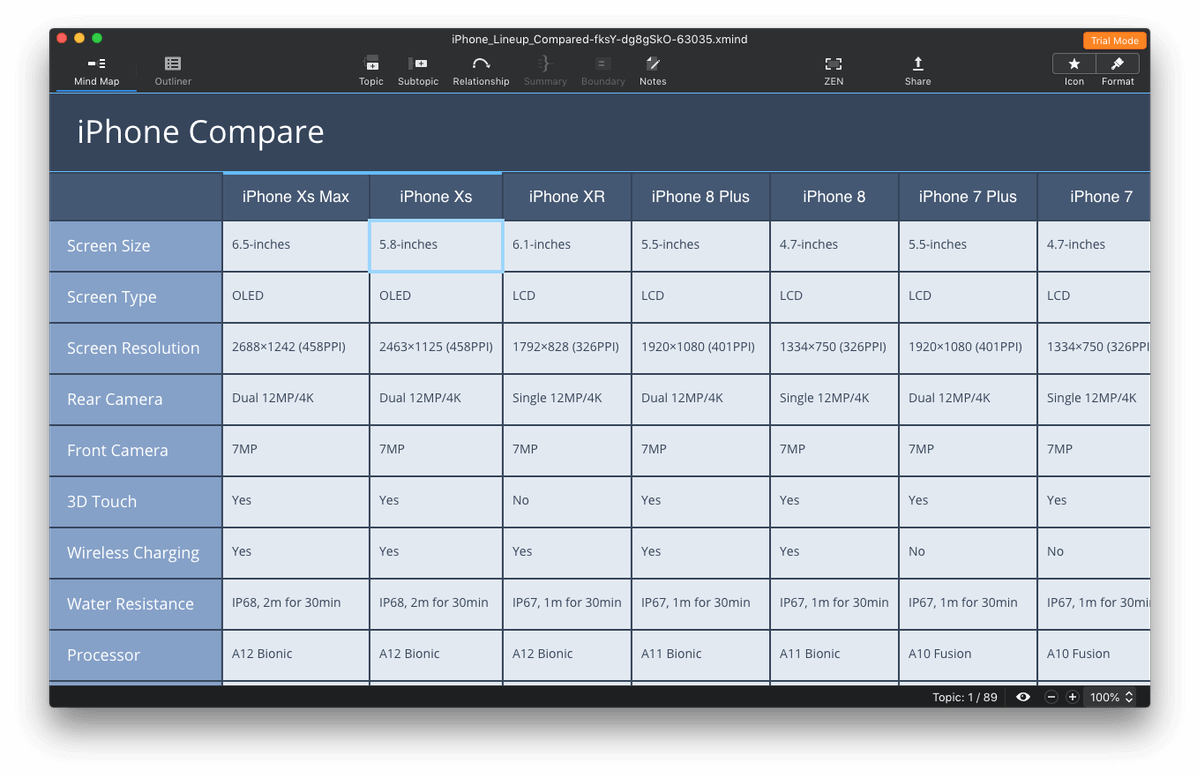
Typisk er et mindmap struktureret med en central idé i midten, hvorfra relaterede tanker og emner forgrener sig. Hver enkelt oplysning kaldes en knudepunkt Dine knuder kan struktureres i et hierarki for at vise relationer.
Ved at bruge tastaturet, når du begynder på et nyt mindmap, kan du få dine idéer ud af hovedet så hurtigt som muligt, hvilket er perfekt til brainstorming. XMind: ZEN giver dig mulighed for at oprette nye knudepunkter uden at røre musen. Hvis jeg f.eks. vælger "Hovedemne 2" ved at klikke på det med musen, kan jeg ved at trykke på Enter oprette "Hovedemne 3".
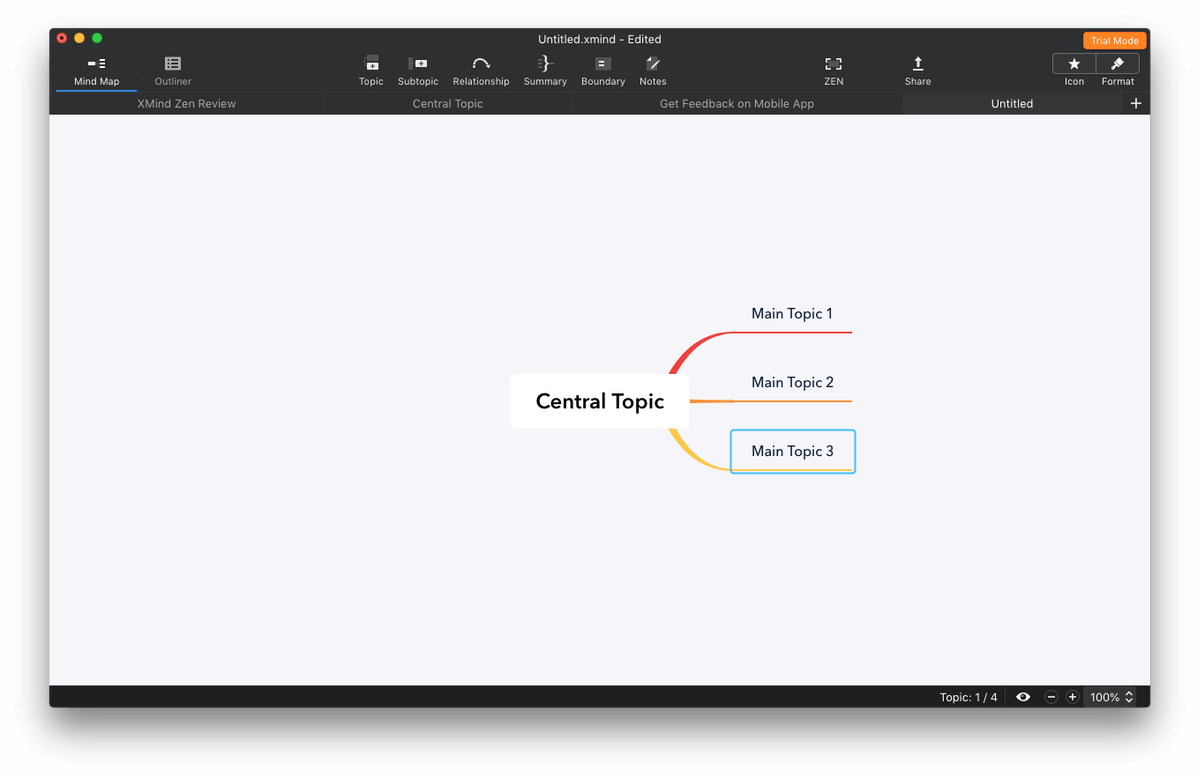
Derfra skal jeg blot begynde at skrive, og teksten erstattes. For at afslutte redigeringen trykker jeg blot på Enter. For at oprette en underknude trykker jeg på Tab.

Så det er ret hurtigt at lave mindmaps med tastaturet med XMind. Der er ikoner langs toppen til at gøre det samme med musen, samt et par ekstra opgaver. Du kan f.eks. vise en relation mellem to knuder ved at vælge dem begge (ved at bruge kommandoklik) og derefter klikke på Forholdet ikon.
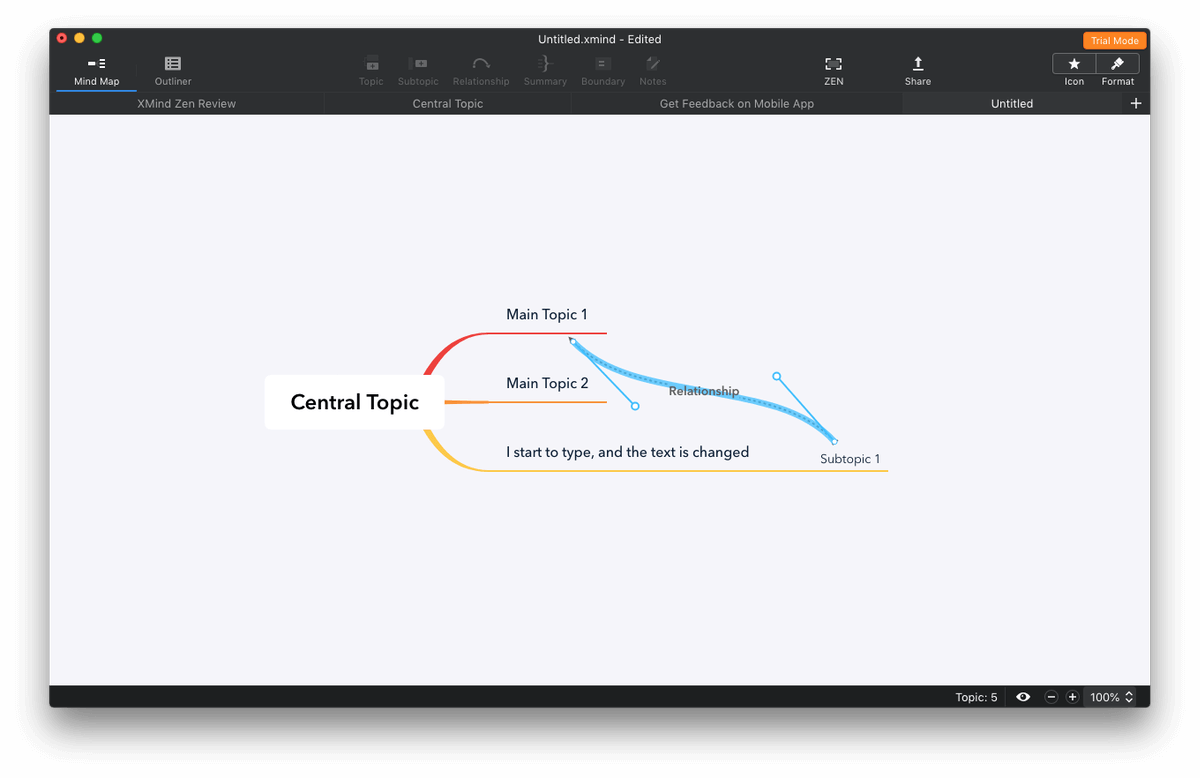
Ved hjælp af ikonerne øverst til højre kan du åbne en rude for at tilføje ikoner og klistermærker til et knudepunkt...

...eller til at formatere mindmappet på forskellige måder.
Selv den struktur af mindmappet kan ændres, så du kan styre, hvor emnerne vises i forhold til hovedidéen.
Det er meget fleksibelt. Her er et mindmap, som jeg lavede, da jeg planlagde denne XMind-gennemgang.
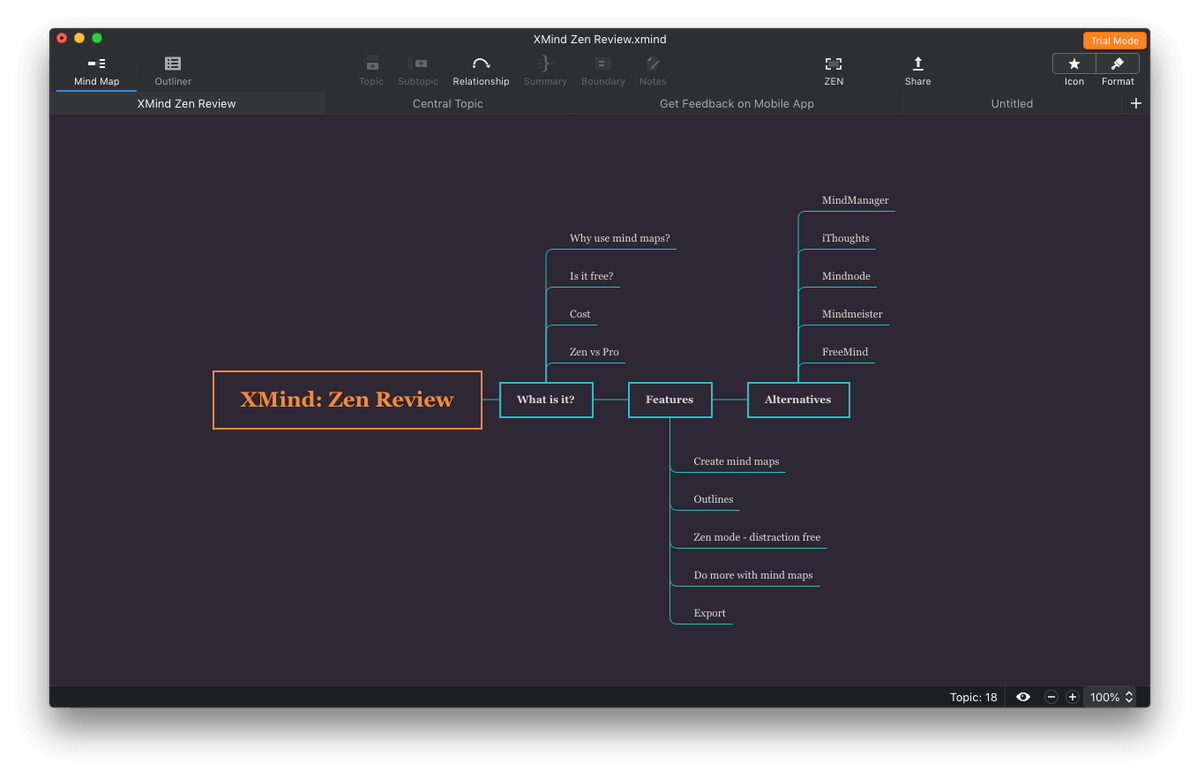
Min personlige holdning : Mindmaps kan oprettes hurtigt med XMind ved hjælp af tastaturet - hvilket er afgørende, når man brainstormer - og der er masser af formateringsmuligheder til rådighed. De temaer og skabeloner, der tilbydes, er attraktive og giver dig mulighed for at starte dit mindmap hurtigt op.
2. Opret oversigter
Mindmaps og skitser er meget ens: de organiserer et emne hierarkisk. XMind og en række andre apps giver dig mulighed for at vise dit mindmap som en skitse .
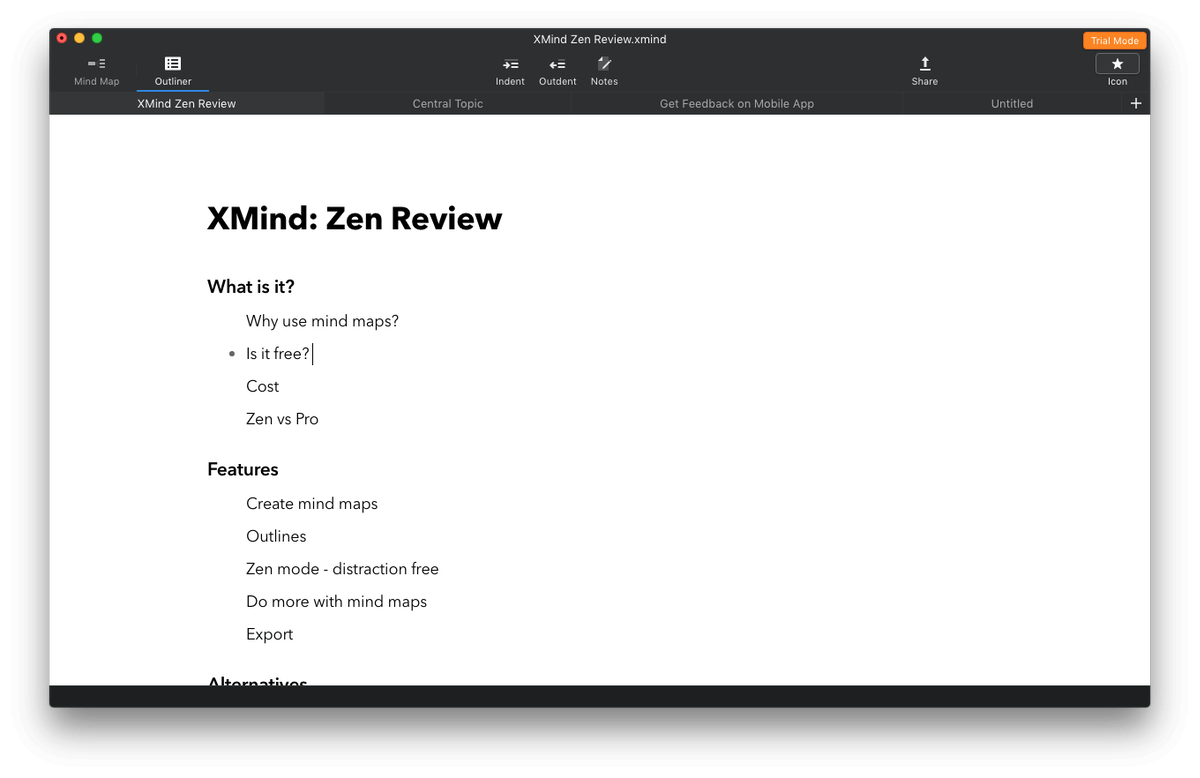
Herfra kan du tilføje eller redigere din tekst, herunder tilføje nye knuder, ind- og udrykke dem og tilføje noter.
Min personlige holdning XMind-funktionerne i XMind dækker alle behov, tilbyder en anden måde at tilføje og manipulere oplysninger på og giver appen ekstra værdi.
3. Arbejd uden distraktion
Når du bruger mindmaps til brainstorming, er det vigtigt, at idéerne kan flyde frit. "ZEN"-delen af appens navn viser, at dette er en af appens prioriteter. En del af denne strategi er Zen Mode, som giver dig mulighed for at lave mindmaps uden distraktion ved at gøre appen fuld skærm.
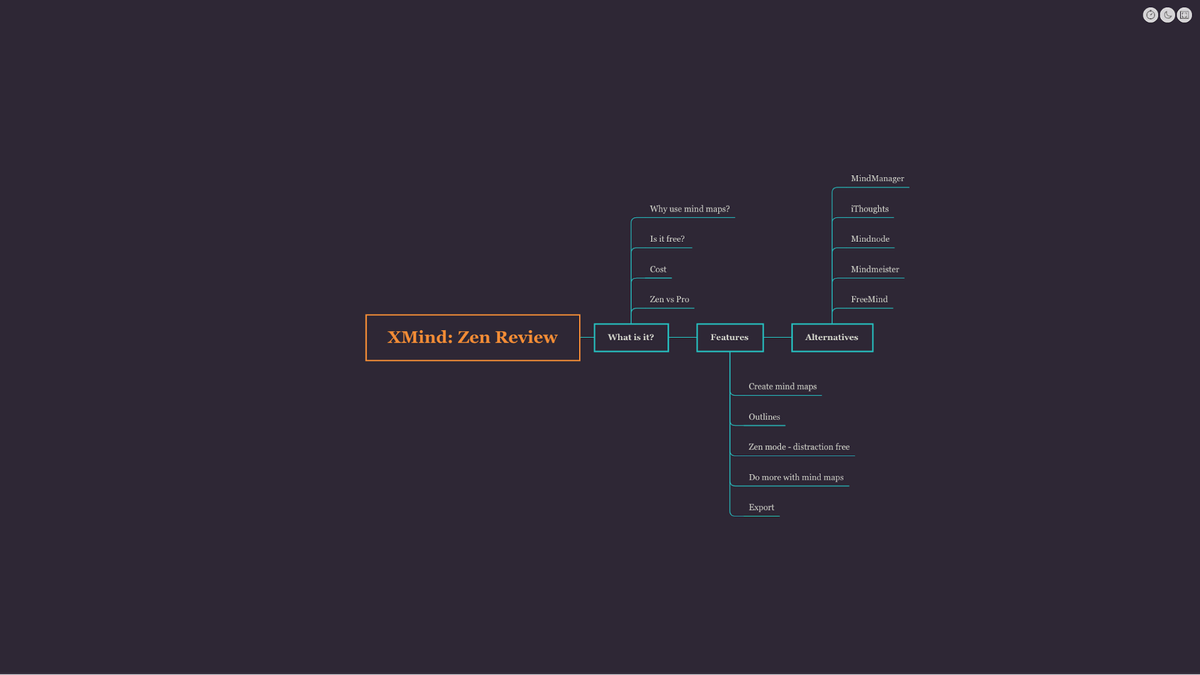
Min personlige holdning : En distraktionsfri tilstand er blevet en populær og velkommen funktion i skriveapps. Mindmapping kræver en lignende mængde kreativ energi, hvilket gør distraktionsfrit arbejde værdifuldt.
4. Gør mere ud af dine mindmaps
At lave et mindmap kan hjælpe dig med at planlægge en artikel eller et essay, bedre forstå et emne, du studerer, eller løse et problem. Ofte vil jeg aldrig røre et mindmap igen, når jeg først har lavet det.
Men jeg bruger nogle mindmaps løbende til projektplanlægning og -styring, til at spore mine mål i løbet af året og til at fortsætte med at tilføje nye tanker til et emne, jeg er ved at udforske. Her er nogle måder, hvorpå XMind kan hjælpe dig med at gøre det.
Ikoner kan være nyttige til at spore fremskridt. Appen indeholder sæt af ikoner, der viser fremskridt med en opgave, registrerer hvem en opgave er blevet tildelt, eller tildeler en måned eller ugedag. Disse kan være meget nyttige i projektstyring. Jeg kan f.eks. bruge ikoner i mit mindmap til at angive fremskridt med at skrive.
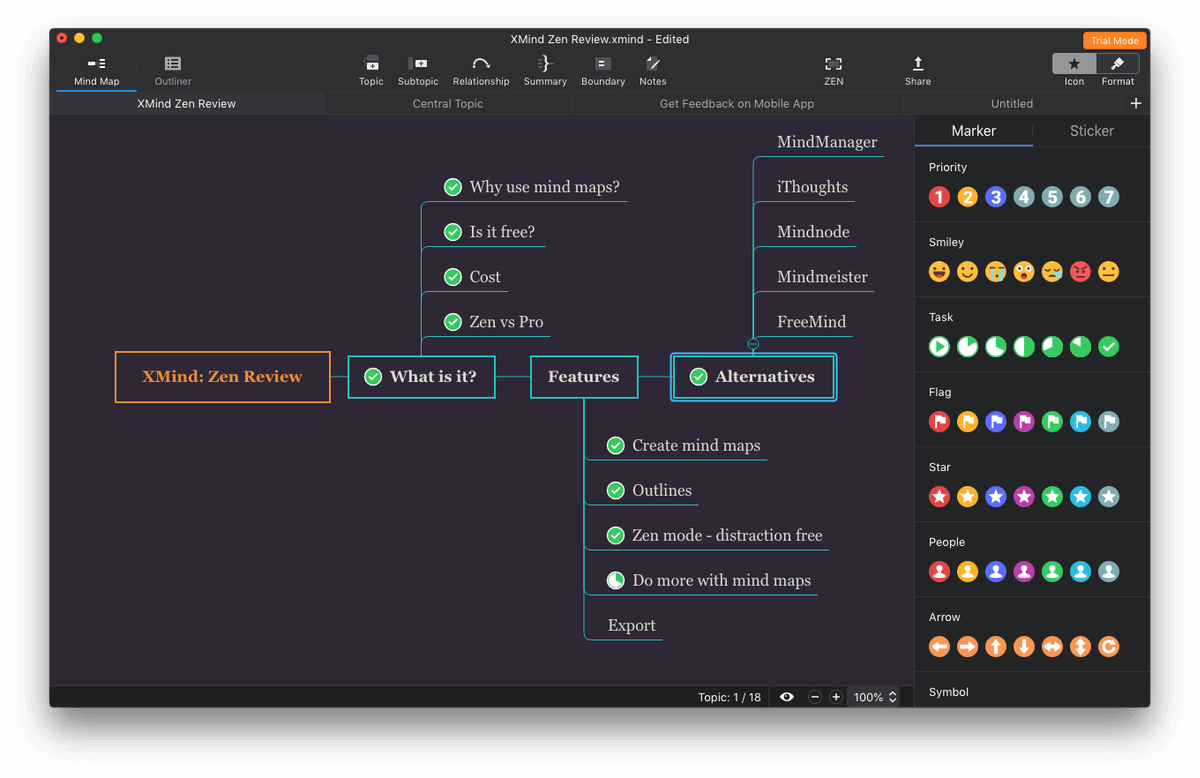
Du kan tilføje yderligere oplysninger til et mindmap ved at oprette noter og vedhæfte filer. Noter vises øverst på dit mindmap.
Med vedhæftede filer kan du linke en node til filer på din harddisk, og med hyperlinks kan du linke en node til en webside eller et XMind-emne - og endda til et andet mindmap. Jeg har tilføjet et link til XMinds prissætningswebside på mit mindmap.
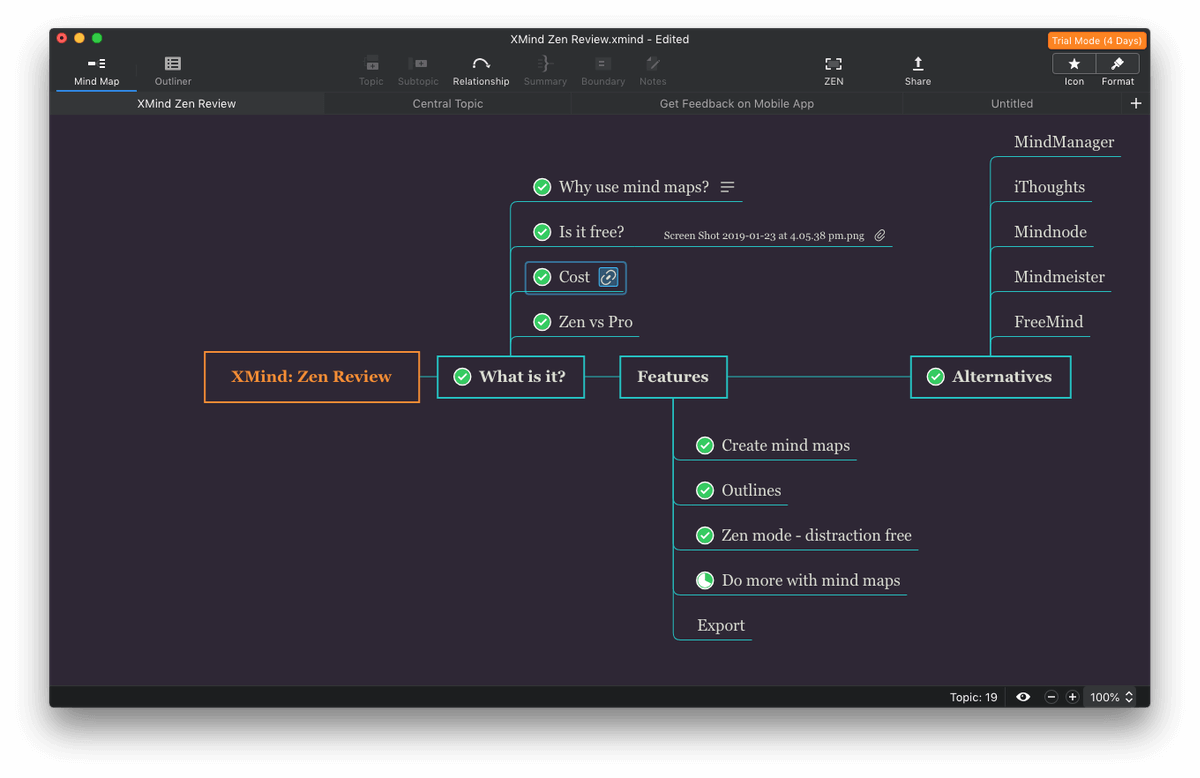
Min personlige holdning : Mindmaps kan være nyttige til løbende projektstyring og reference. XMind indeholder en række nyttige projektstyrings- og referencefunktioner, herunder opgavebaserede ikoner, tilføjelse af noter og vedhæftede filer samt hyperlinks til websider og mindmap-knuder. Pro-versionen tilføjer endnu flere.
5. Eksporter dine mindmaps
Når du er færdig med dit mindmap, vil du ofte ønske at dele det eller bruge det som illustration i et andet dokument. XMind giver dig mulighed for at eksportere dit mindmap til en række formater:
- et PNG-billede
- et Adobe PDF-dokument
- et tekstdokument
- et Microsoft Word- eller Excel-dokument
- OPML
- TextBundle
De fleste af dem er selvforklarende, men jeg vil kommentere de to sidste. OPML (Outliner Processor Markup Language) er et format, der almindeligvis bruges til at dele oplysninger mellem outlinere og mindmaps-apps ved hjælp af XML. Det er den nemmeste måde at dele mindmaps og outlines mellem apps på.
TextBundle er et nyt format baseret på MarkDown. En TextBundle pakker din tekst i en MarkDown-fil sammen med eventuelle relaterede billeder. Det understøttes af en lang række apps, herunder Bear Writer, Ulysses, iThoughts og MindNode.
Der er dog en delingsfunktion, som jeg savner: nem deling af mindmaps mellem mine computere og enheder. XMind har ikke længere indbygget cloud-synkronisering - XMind Cloud blev nedlagt for flere år siden. Der findes løsninger som f.eks. at gemme dit arbejde i Dropbox, men det er ikke det samme. Hvis ægte cloud-synkronisering er vigtig for dig, kan du kigge på alternativer som iThoughts, MindNode og MindMeister.
Min personlige holdning : Det er nemt at få dit mindmap ud af XMind. Du kan eksportere det til en række populære formater, så du kan bruge det i et andet dokument, dele det med andre eller importere det til en anden app. Jeg ville bare ønske, at det kunne dele mine mindmaps mellem enheder.
XMind Alternativer
- MindManager (Mac, Windows) er en dyr, topmoderne tankestyringsapp, der er designet til undervisere og seriøse forretningsfolk. En permanent licens koster 196,60 $, hvilket placerer den i en helt anden prisklasse end de andre apps, vi har listet.
- iThoughts er en ti år gammel mindmapping-app, der balancerer mellem kraft og brugervenlighed. Den er også tilgængelig med et Setapp-abonnement til 9,99 $/måned.
- MindNode er et populært og brugervenligt mindmap-program, som også kan fås med et Setapp-abonnement til 9,99 $/måned.
- MindMeister (Web, iOS, Android) er et cloud-baseret mindmapping-program, der er velegnet til brug af teams. Brug det i din browser eller med en mobilapp. Der findes en række abonnementsplaner fra gratis til 18,99 USD pr. bruger pr. måned.
- FreeMind (Windows, Mac, Linux) er en gratis og open source mindmap-app, der er skrevet i Java. Den er hurtig, men har færre formateringsmuligheder.
I stedet for at bruge en app kan du prøve at lave mindmaps med pen og papir. Den nødvendige hardware er meget overkommelig!
Årsagerne til mine vurderinger
Effektivitet: 4/5
XMind indeholder de fleste funktioner, du har brug for til at oprette, formatere og dele mindmaps. Den nye grafikmotor er meget responsiv på både Mac og Windows. Den indeholder dog ikke alle de professionelle funktioner, der findes i XMind Pro og MindManager, herunder lydnoter, Gantt-diagrammer, præsentationer m.m. Men disse funktioner har en pris.
Pris: 4/5
Et årsabonnement er lidt dyrere end det, det koster at købe de nærmeste konkurrenter direkte, og nogle potentielle brugere vil måske vælge ikke at bruge appen på grund af abonnementstræthed. Men den er betydeligt billigere end de tunge drenge og MindManager.
Brugervenlighed: 5/5
Denne version af XMind var designet til at være glat, hurtig og distraktionsfri, og de leverede varen. Jeg fandt appen nem at lære og nem at bruge. Det er hurtigt og enkelt at tilføje oplysninger ved hjælp af tastaturet, og de fleste funktioner var ret tilgængelige, selv om nogle få kun kan bruges ved at gå ind i menuen.
Støtte: 4/5
Supportsiden på XMind-webstedet indeholder en række artikler med hjælp, som du kan søge i. Du kan kontakte os via e-mail eller ved at sende et offentligt spørgsmål.
Konklusion
Mindmapping er en nyttig måde at udforske forbindelserne mellem idéer på en visuel måde, uanset om du brainstormer, planlægger en artikel, styrer et projekt eller løser et problem. XMind tilbyder en smidig arbejdsgang, en responsiv grafikmotor, en distraktionsfri tilstand og alle de grundlæggende funktioner, du har brug for til at oprette og formatere mindmaps.
XMind har udviklet mindmapping-software på tværs af platforme i over ti år, og den seneste version er en ny, moderne version med en mere kraftfuld grafikmotor. Den er designet til at gøre det nemmere at lave mindmaps, så du kan fokusere på dine idéer i stedet for på, hvordan du bruger softwaren.
Det lykkes, men ikke så meget, at appen er i en helt anden liga end konkurrenterne. Jeg anbefaler, at du medtager den på din liste over mindmapping-alternativer.

